Az adatellenőrzés hogyan használható csak az Excelbe beírt SSN szám engedélyezésére?
Az összes alkalmazott SSN-számának rögzítéséhez és az SSN-szám xxx-xx-xxxx formátumú oszlopba történő beírására kényszerítheti az Adatellenőrzés funkcióval a probléma megoldására.
Csak az adatellenőrzéssel beírt SSN számot engedélyezheti
Csak a Kutools által beírt SSN szám engedélyezése az Excel számára![]()
Csak a Kutools által beírt szám engedélyezése az Excel számára ![]()
Csak a megadott SSN-szám engedélyezéséhez tegye a következőket:
1. Jelölje ki azokat a cellákat vagy oszlopokat, amelyekbe be szeretné írni az SSN számot, jobb egérgombbal válassza ki Cellák formázása a helyi menüből.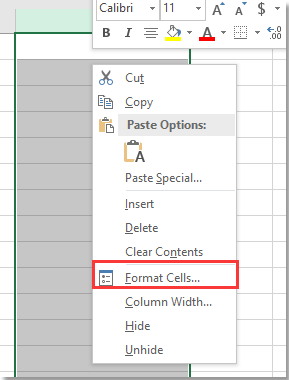
2. Ban,-ben Cellák formázása párbeszédablakban válassza ki Különleges ból ből Kategóriák ablaktáblán, és válassza a lehetőséget Társadalombiztosítási szám a jobb oldali szakaszból.
Vagy a bal oldali ablaktáblán kiválaszthatja az Egyéni lehetőséget, majd beírhatja 000-00-0000 a szövegmezőben a jobb oldalon.
3. kettyenés OK, majd kattintson a gombra dátum > adatok ellenőrzése.
4. Ban,-ben adatok ellenőrzése párbeszéd, alatt beállítások lapon válassza ki a lehetőséget szokás ból ből Hagyjuk szakaszba írja be ezt a képletet
a szövegmezőbe Képlet.
5. kettyenés OK. Most, amikor beírja az SSN szám karakterláncot a cellákba, az automatikusan így formázódik: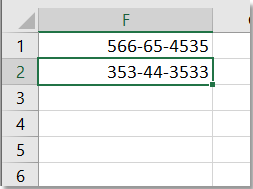
Megjegyzések:
Ha a karakterláncok száma hosszabb, mint kilenc karakter, akkor figyelmeztetés jelenik meg.
A figyelmeztetés akkor is megjelenik, amikor a nem numerikus karakterek beíródnak.
Akadályozza meg, hogy az Excel oszlopaiba beírja az ismétlődő értékeket |
| Bizonyos esetekben meg szeretné akadályozni, hogy a felhasználók duplikált értékeket adjanak meg az Excel munkalap oszlopában, de hogyan tudja kezelni? A Prevent Duplicate hasznossága Kutools az Excel számára csak kétszer kell kattintanod, a munka kész lesz. Kattintson 30 napos ingyenes próbaidőszakra! |
 |
| Kutools for Excel: több mint 300 praktikus Excel-bővítménnyel, 30 napon belül korlátozás nélkül kipróbálható. |
Ha telepítette a praktikus eszközt - Kutools az Excel számára, használhatja azt Telefonszám érvényesítése funkció csak akkor engedélyezi a felhasználók számára, hogy az SSN számot rögzített formátumban adják meg.
| Kutools az Excel számára, Több mint 300 a praktikus funkciók megkönnyítik a munkáját. | ||
Után ingyenes telepítés Kutools for Excel, kérjük, tegye a következőket:
1. Válassza ki a kívánt tartományt vagy oszlopot, kattintson a gombra Kutools > A gépelés megakadályozása > Telefonszám érvényesítése.
2. Ban,-ben Telefonszám párbeszédpanelen kattintson a gombra hozzáad gombot egy új formátum létrehozásához. Aztán a Telefonszám hozzáadása párbeszédpanelen adjon nevet az új formátumnak a Név szövegmezőbe, és írjon be egy példát a szükséges SSN formátumra a Adat eset szövegdoboz. Végül ne felejtsen el kattintani Generálása gombot.

3. kettyenés OK, megjelenik egy párbeszédpanel, amely azt mondja, hogy sikeresen hozzá lett adva, kattintson a gombra OK hogy visszatérjek a Telefonszám párbeszéd. Ezután válassza ki az utolsó lépésben létrehozott formátumot, majd kattintson a gombra OK.

4. Megjelenik egy párbeszédpanel, amely emlékeztet arra, hogy a kiválasztott cellákban sikeresen érvényesítette az SSN formátumot, kattintson a gombra OK bezárni.
Most a kiválasztott cella csak az Ön által megadott SSN-formátumot engedélyezi, vagy egy párbeszédpanelen jelenik meg, amely emlékezteti Önt.
Ha csak egy oszlopba beírt számjegyeket engedélyez, alkalmazhatja a Prevent Typing hasznossága Kutools for Excel, amely segíthet megakadályozni a speciális karakterek beírását, vagy csak speciális karakterek bevitelét engedélyezi.
1. Jelölje ki azokat a cellákat vagy oszlopokat, amelyekben csak számbevitelt engedélyez, kattintson Kutools > Prevent Typing > Prevent Typing.
Telepítése után Kutools for Excel, kérjük, tegye a következőket:(Töltse le ingyen a Kutools for Excel programot most!)
2. Ban,-ben A gépelés megakadályozása párbeszédpanelen ellenőrizze Allow hogy beírjam ezeket a betűket opciót, és írja be a számot 0-9 az alábbi szövegmezőbe.
3. kettyenés Ok, két emlékeztető párbeszédpanel jelenik meg, csak kattintson Igen > OK hogy bezárják őket.
 |
 |
Most a kiválasztott oszlop csak a számok megadását engedélyezi, ha nem, akkor egy figyelmeztető párbeszédpanel jelenik meg, az alábbi képernyőképen.
A speciális karakterek beírásának megakadályozása
Ellenőrizze az e-mail címeket a munkalap oszlopában
Mint mindannyian tudjuk, egy érvényes e-mail cím három részből áll, a felhasználónévből, az "at symbol" (@) és a domainből. Néha megengedi, hogy mások csak az e-mail cím formátumú szöveget írják be a munkalap adott oszlopába. El lehet-e érni ezt a feladatot az Excel programban?
Három módszer a cellák érvényesítésére, hogy csak az IP-címeket fogadják el az Excelben
Az Excel használata során tudja-e, hogyan állítson be egy oszlopot vagy cellatartományt úgy, hogy csak az IP-cím formátumát fogadja el (xxx.xxx.xxx.xxx)? Ez a cikk számos módszert kínál az Ön kezelésére.
Csak igen vagy nem engedélyezhető bejegyzés az Excelben
Az összes alkalmazott SSN-számának rögzítéséhez és az SSN-szám xxx-xx-xxxx formátumú oszlopba történő beírására kényszerítheti az Adatellenőrzés funkcióval a probléma megoldására.
Adatellenőrzés a mai napnál nagyobb dátum vagy az Excel egy adott dátumának engedélyezéséhez
Ha az Excel-ben dolgozik, akkor csak meg szeretné engedni, hogy a múlt dátum, a jövő dátuma vagy egy adott dátumtartomány be legyen írva egy munkalapba, hogyan oldhatná meg ezt a feladatot az Excelben?
A legjobb irodai hatékonyságnövelő eszközök
Töltsd fel Excel-készségeidet a Kutools for Excel segítségével, és tapasztald meg a még soha nem látott hatékonyságot. A Kutools for Excel több mint 300 speciális funkciót kínál a termelékenység fokozásához és az időmegtakarításhoz. Kattintson ide, hogy megszerezze a leginkább szükséges funkciót...

Az Office lap füles felületet hoz az Office-ba, és sokkal könnyebbé teszi a munkáját
- Füles szerkesztés és olvasás engedélyezése Wordben, Excelben és PowerPointban, Publisher, Access, Visio és Project.
- Több dokumentum megnyitása és létrehozása ugyanazon ablak új lapjain, mint új ablakokban.
- 50% -kal növeli a termelékenységet, és naponta több száz kattintással csökkenti az egér kattintását!
